Slik bruker du flere skjermer på Windows 11

Hvordan bruke flere skjermer på Windows 11, Lær hvordan du effektivt bruker flere skjermer på Windows 11 med WebTech360!
På bærbare datamaskiner som kjører Windows 11, vil de fleste batterisparefunksjoner aktiveres når gjenværende batterinivå er på et visst nivå (vanligvis 20%). Det er imidlertid tider når du må slå på denne funksjonen tidlig for å spare batteri i lang tid uten lader. Artikkelen nedenfor vil veilede deg hvordan du slår på batterisparemodus på bærbare datamaskiner som kjører Windows 11.

Måter å slå på batterisparemodus på bærbare datamaskiner som kjører Windows 11
Merk at for å slå på batterisparingsfunksjonen, må du først koble den bærbare datamaskinen fra ladekabelen.
Metode 1: Slå på batterisparing i Innstillinger
Trykk først på Start-knappen og klikk deretter på Innstillinger .
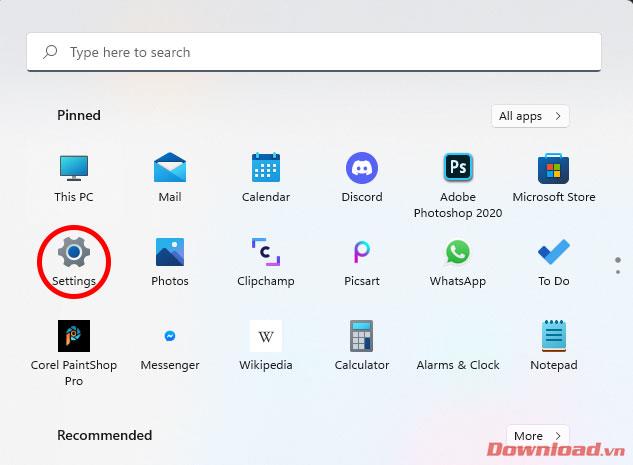
Velg Strøm og batteri i vinduet som vises .
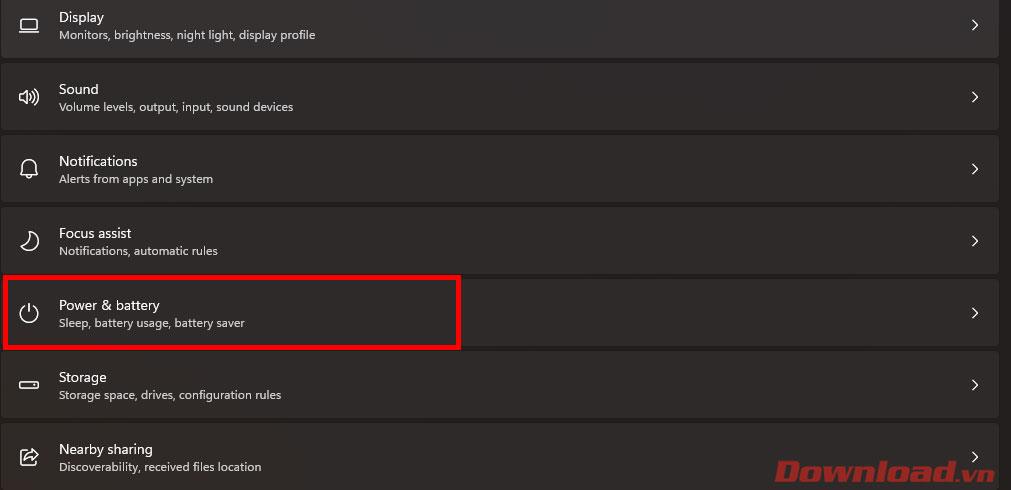
Velg elementet Batterisparing i listen som vises.
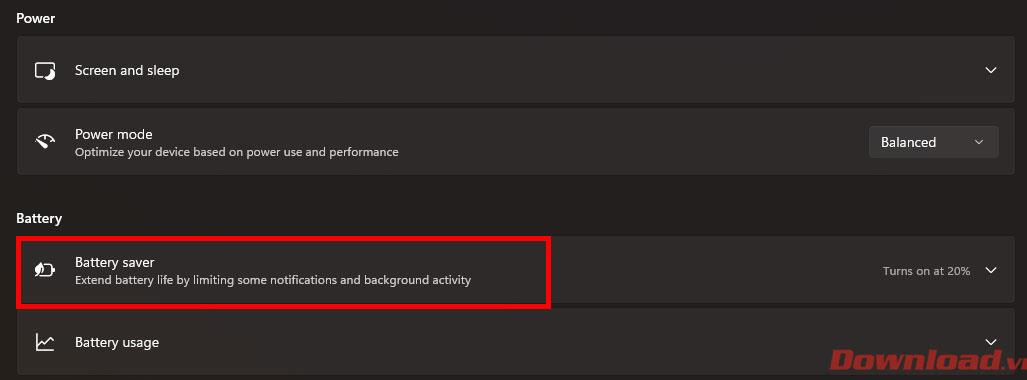
Klikk på Slå på nå -knappen i batterisparelinjen for å aktivere batterisparefunksjonen umiddelbart.
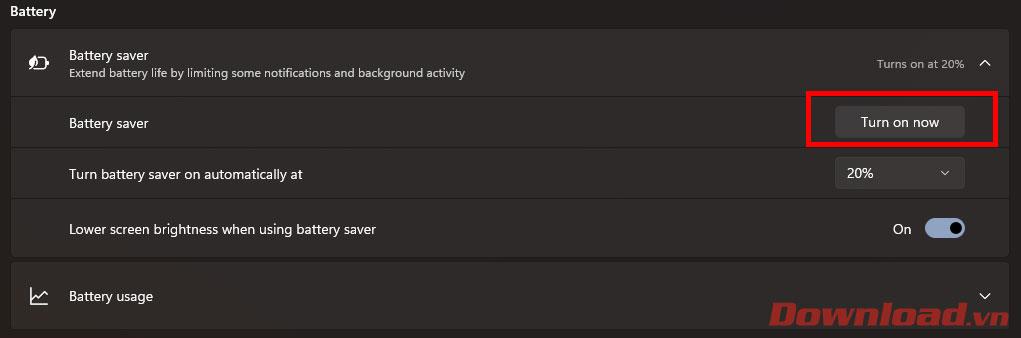
Metode 2: Slå på batterisparing med hurtiginnstillinger
Den andre og mye enklere måten å slå på batterisparing på er å bruke den nye Hurtiginnstillinger-linjen på Windows 11.
På skrivebordsskjermen i Windows klikker du på batteriikonet for den bærbare datamaskinen i nedre høyre hjørne av skjermen eller trykker på hurtigtasten Windows + A for å åpne dialogboksen Hurtiginnstillinger. I denne dialogboksen trenger vi bare å klikke på Batterisparer-knappen for å aktivere batterispareren. Merk at du må koble laderen fra den bærbare datamaskinen for at denne knappen skal vises.
Så med bare noen få enkle trinn kan du slå på batterisparing på Windows 11 for bærbare datamaskiner. Ønsker deg suksess!
Hvordan bruke flere skjermer på Windows 11, Lær hvordan du effektivt bruker flere skjermer på Windows 11 med WebTech360!
Windows 11 har et nytt brukergrensesnitt. De raske bryterne og panelene som brukere hadde tilgang til på Windows 10 har blitt flyttet eller redesignet slik at de er mindre nyttige
Et skjermbilde er en rask måte å visuelt dele det som er på skjermen din. I mange tilfeller kan et skjermbilde også tjene som bevis på innsending eller en rask måte å
Windows 11 har, som sine forgjengere, en søkemeny. Du kan bruke den til å søke etter apper og åpne dem direkte. Søkemenyen kan brukes til å søke etter
Windows 11 har ikke et overveldende antall nye funksjoner, og det er bare noen få brukere vil kanskje oppdatere for. Dette til tross for det
Å knipse appvinduer har vært en usedvanlig populær funksjon i Windows. Den ble lagt til i Windows XP og har forblitt en del av hver nye iterasjon av
Filutforsker i Windows 11 ser annerledes ut enn den gjorde i Windows 10. Utover de avrundede hjørnene og nye ikonene har båndet også endret seg. Det er mye
Filutforsker har endret seg i Windows 11. Båndet er borte og erstattet med et mye mer kortfattet sett med knapper for å administrere filer. Det er et register
Bruker du Windows 11 på din stasjonære eller bærbare datamaskin? Skulle ønske du kunne installere Ubuntu ved siden av det? I så fall er denne guiden for deg! Følg med når vi går over
Nyheter om Windows 11 falt tidligere i år, og den stabile versjonen har nå kommet til brukerne. Oppgraderingen er gratis. Hvis du venter, blir du det til slutt








